
Überblick über den 2-seitigen Druck (2 auf 1 + 2-seitig)
Stellen Sie ein 32-seitiges PDF-Dokument im Format A4 auf A4-Papier mit der Option "2 in 1" (reduzierte Größe) zusammen und geben Sie es dann im 2-seitigen Druck aus.
In diesem Abschnitt erfahren Sie, wie die Ausgabe des gedruckten Dokuments anhand von Musterdaten (Muster A) geprüft wird.
•Beispiel für diesen Abschnitt
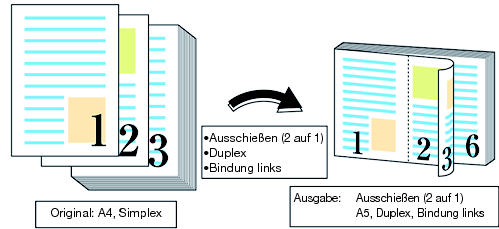
• Zielumgebung
Betriebssystem | Windows 7 |
Anwendung | Adobe Acrobat XI Pro |
Druckertreiber | PS-Plugin-Treiber |
Bildcontroller | Bildcontroller IC-604 |
Installierter Finisher | Finisher FS-532 |
* Der Beispielbildschirm kann in Abhängigkeit von Ihrer Systemumgebung und der Anwendungsversionen von der tatsächlichen Anzeige abweichen.
• Muster
Muster A: A_sample.pdf
Bereitgestellt im Ordner "/contents/sample/" auf der mit diesem System mitgelieferten Bedienungsanleitungs-CD.
•Workflow
Einrichten des Druckertreibers
Prüfen der Ausgabe
Überprüfen Sie die Ausgabe des gedruckten Dokuments und nehmen Sie dann bei Bedarf Anpassungen entsprechend dem Link vor.
• Empfohlene Kombination
Stempel: Sie können beim Drucken das Datum/die Zeit, die Seitenzahl und die Kopiennummer auf jeder Seite einfügen. (Register Stempel des Druckertreibers. Siehe Bildschirm [Stempel].)
1-seitiger oder 2-seitiger Druck auf Seitenbasis: Sie können für jede Seite den 1-seitigen oder den 2-seitigen Druck angeben. (Register Seitenspezifische Optionen des Druckertreibers. Siehe Bildschirm [Seitenspezifische Optionen].)
• Hinweise
Stellen Sie sicher, dass Sie vor dem Druck die folgenden Aspekte bei der Einrichtung und Bedienung beachten.
Legen Sie das Papier ein und richten Sie die Papiereinstellungen ein (siehe Festlegen der Papiereinstellung für ein Papierfach / [Papiereinstellung] / Festlegen und Registrieren von Papier im Bildschirm "Indiv. Einst. ändern")
Führen Sie für die Reproduktion von stabilen Farben neben der regulären Kalibrierung gegebenenfalls vor der Ausgabe andere Bildqualitätsjustagen durch. Das trifft z. B. dann zu, wenn Sie das Raster oder das Papier ändern oder wenn der korrekte Farbton eine wichtige Rolle spielt. Ausführliche Informationen finden Sie unter Bildqualitätsjustage mit dem Bildcontroller.
Für die Anpassung der Bildpositionen der Vorder- und Rückseite beim Druck führen Sie vor der Ausgabe bestimmte Bildqualitätsanpassungen durch. Ausführliche Informationen finden Sie unter Ablauf der beidseitigen Justage.
Wenn Sie diese Funktion nicht festlegen können, stellen Sie sicher, dass das optionale Gerät ordnungsgemäß installiert wurde.
Passen Sie die Originalausrichtung und die Ausrichtung des Papiers im Papierfach an.